どうも、もももです。
今回はパソコン(以降PC)と三菱PLC(今回の検証にはLシリーズを使用)、PCとGOT2000の2種類のUSB接続をトランスペアレント機能で1つに簡略化する方法を紹介します。
概要
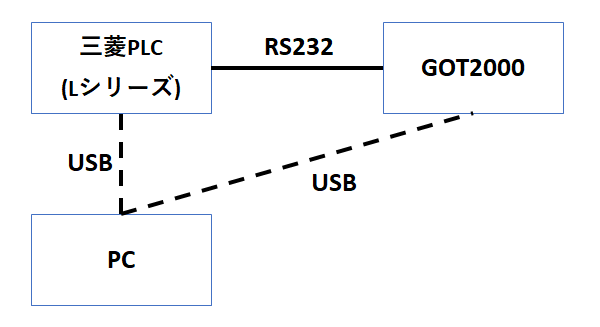
今回紹介の前提としてPLCとGOT2000はRS232で接続されています。
PLCを編集する場合はPCとPLCをUSBケーブルで接続、GOT2000を編集する場合はPCとGOT2000をUSBケーブルで接続する必要があります。
PLCとGOT2000の編集を交互に行いたい場合やPLCが奥まった場所に設置されている場合など、USBケーブルを差し替えるのが面倒です。
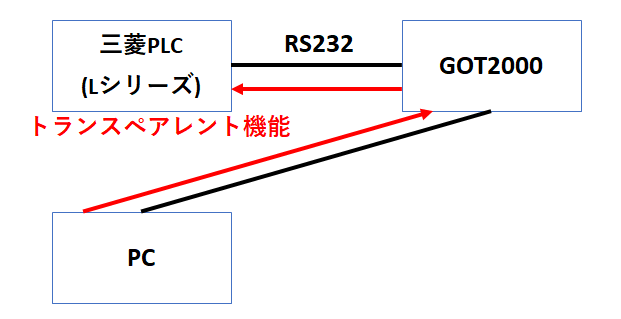
トランスペアレント機能を使用すればUSBケーブルの接続はPC-GOT2000間の1本に簡略化できます。
PCからPLCに対してはGOT2000経由でアクセスできます。
ただしデメリットとして、直接USBケーブルで接続した場合と比べてトランスペアレント機能を使用した場合はRUN中書込みや現在値のモニタなどPLCとの通信に時間がかかります。
設定手順
トランスペアレント機能の設定はPLC側(GX Works2)のみでOKです。
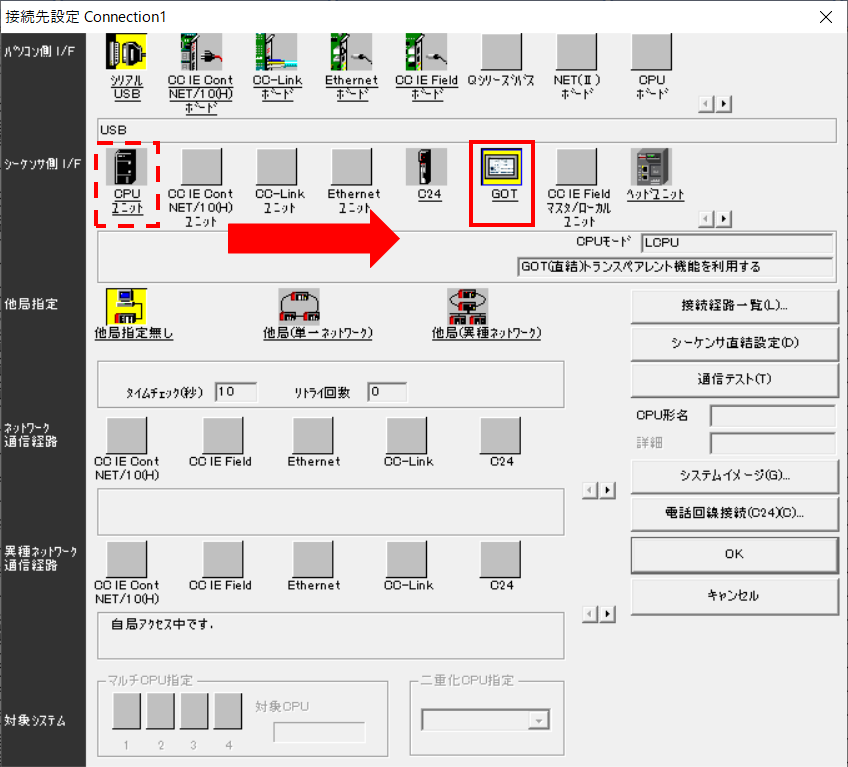
「シーケンサ側I/F」を「CPUユニット」から「GOT」に変更して完了です。
「GOT」ボタンをダブルクリックすると詳細設定画面が表示されます。
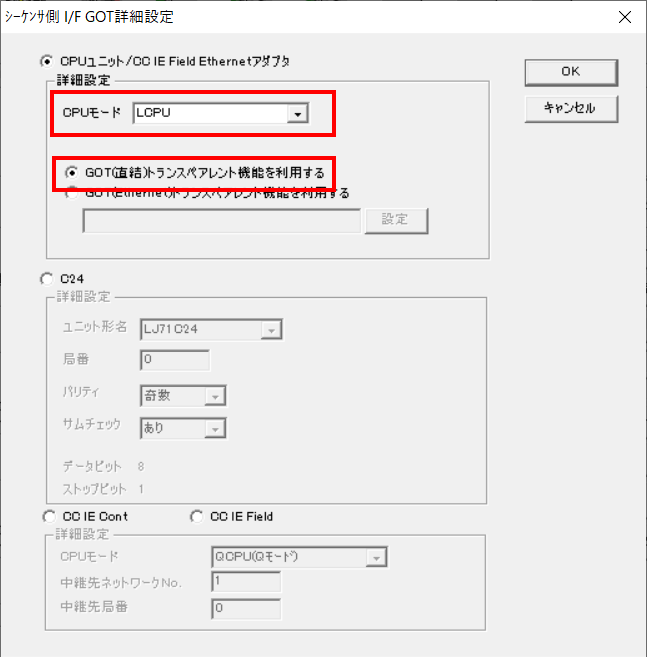
今回は使用するPLCがLシリーズなので「CPUモード」は「LCPU」、PLC-GOT間はRS232接続なので「GOT(直結)トランスペアレント機能を利用する」を選択しています。
PLC-GOT間の接続がEthernetケーブルの場合は下の「GOT(Ethernet)トランスペアレント機能を利用する」を選択し、IPアドレスなどを指定する必要があります。
まとめ
今回はトランスペアレント機能について紹介しました。
三菱PLCを触っていく上で必須の機能ではありませんが、知っておくと便利な機能かなと思います。


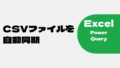
コメント